Virusi lahko upočasnijo vaš računalnik. SSD diski so hitrejši
Vsi podjetniki ne uporabljajo izključno Applove tehnologije za opravljanje poslovnih nalog – mnogi še vedno raje osebni računalniki z operacijskim sistemom Windows. Business Insider je objavil material, v katerem je poleg ponovne namestitve operacijskega sistema navedel 10 pogostih načinov za pospešitev delovanja računalnika.
Datoteke aplikacij je treba redno »čistiti«.
Obstaja precej veliko število programi, ki vam pomagajo najti in izbrisati začasne datoteke, ustvarjene z različnimi aplikacijami. Sčasoma se lahko nabere velika količina takih podatkov, kar upočasni delovanje računalnika.
Izklopite izbirne vizualne učinke in animacije
Čeprav lepi pripomočki in učinki naredijo uporabo sistema prijetnejšo, upočasnijo napravo. Na primer, v sistemu Windows 7 tema Aero porabi precej virov. Namesto tega raje uporabite standardne teme s poenostavljenim slogom.

Virusi lahko upočasnijo vaš računalnik
Zlonamerna programska oprema in virusi lahko tečejo v ozadju, opravljajo naloge, ki jih napadalci potrebujejo, in hkrati porabljajo sistemske vire. Da bi zmanjšali tveganje za podobna situacija vedno uporabite polne (ne preizkusne) različice protivirusnega programa programsko opremo- "preskusi" pogosto grešijo z velikim številom obvestil, kar je zelo moteče in vas poziva, da izklopite protivirusni program. Dobra možnost je brezplačen izdelek Microsoft Security Essentials. Po namestitvi protivirusnega programa se prepričajte, da njegove nastavitve vključujejo redne preglede računalnika in nalaganje posodobitev.
Ni veliko spomina
"Dostavi" Oven RAM je win-win in enostaven za implementacijo način za pospešitev vašega računalnika. Obstajajo posebne storitve, ki pomagajo določiti pravo vrsto pomnilnika, primernega za določeno napravo.
SSD diski so hitrejši
Ta metoda pomaga pospešiti delo katerega koli računalnika na splošno in ne le računalnika. Tradicionalni trdi diski (HDD) so počasnejši od pogonov SSD (SSD). Poleg tega v takih pogonih ni gibljivih delov, kar vam omogoča, da vaš računalnik deluje tišje. SSD diski so dražji od standardnih diskov, vendar se njihove cene postopoma znižujejo.
Veliko število aplikacij s samodejnim zagonom upočasni delo
Pogosto, ko vklopite računalnik, dolgo časa ne more "priti k sebi" in deluje počasneje kot običajno - razlog za to je lahko velika številka programi, ki se zaženejo ob zagonu operacijskega sistema.
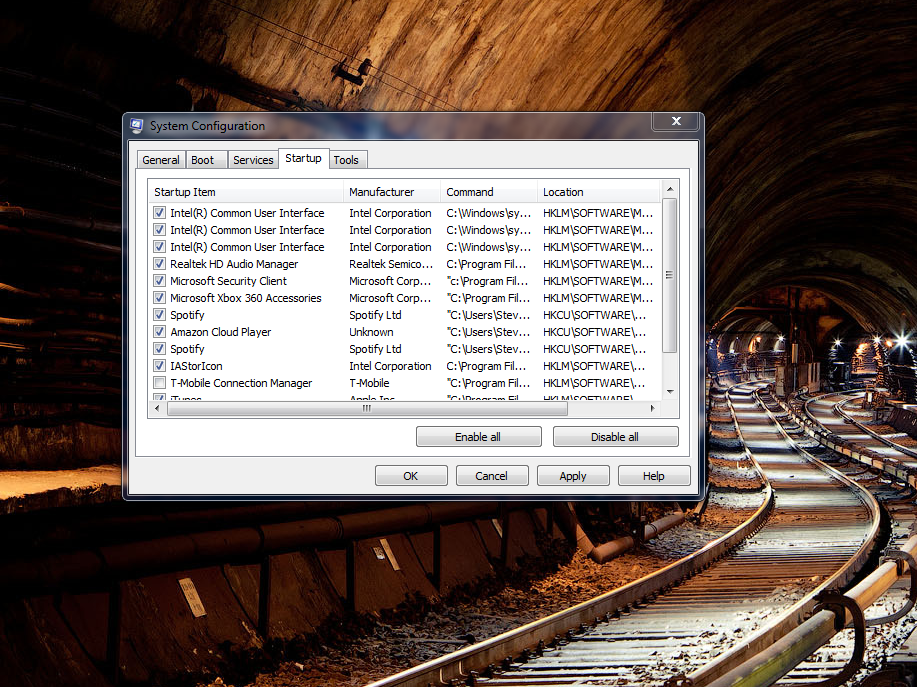
Če želite poklicati meni, s katerim lahko upravljate ta seznam, uporabite ukaz msconfig - v iskanju ga morate zagnati v meniju Start. Neznanih programov pa ne smete odstraniti, ne da bi prej preučili njihov namen Iskalniki- lahko so "sistemske" in vplivajo na pravilno delovanje računalnika.
Vredno je ročno nadzorovati najbolj "težke" aplikacije
S standardnim orodjem upravitelja opravil (taskmgr.exe) si lahko ogledate seznam trenutno zagnanih procesov in koliko sredstev vsak od njih porabi. Uporaba upravitelja opravil je banalna, a učinkovita. Na primer, nekateri brskalniki ustvarijo ločene procese za vsak odprt zavihek, če je uporabnik navajen odpirati veliko zavihkov, potem je med tistimi, ki jih ne potrebuje več, morda tisti, ki porabi pomnilnik. Če onemogočite postopek tega zavihka v upravitelju opravil, bo na tej strani prišlo do napake, vendar sam zavihek ne bo zaprt in nanj se lahko kadar koli vrnete.
Čiščenje predpomnilnika brskalnika
Če vaš računalnik začne delovati počasi, ko obiščete spletne strani, je težava morda v brskalniku in ne v napravi ali operacijskem sistemu. Čiščenje predpomnilnika pogosto pomaga pospešiti vaš brskalnik.
Defragmentacija pospeši vaš računalnik
Tudi uradna Microsoftova spletna stran ponuja uporabo defragmentacije za pospešitev računalnika. res, visoka stopnja fragmentacija datoteke vodi do dejstva, da HDD začne izvajati dodatna dejanja, ki povzročijo splošno upočasnitev naprave.
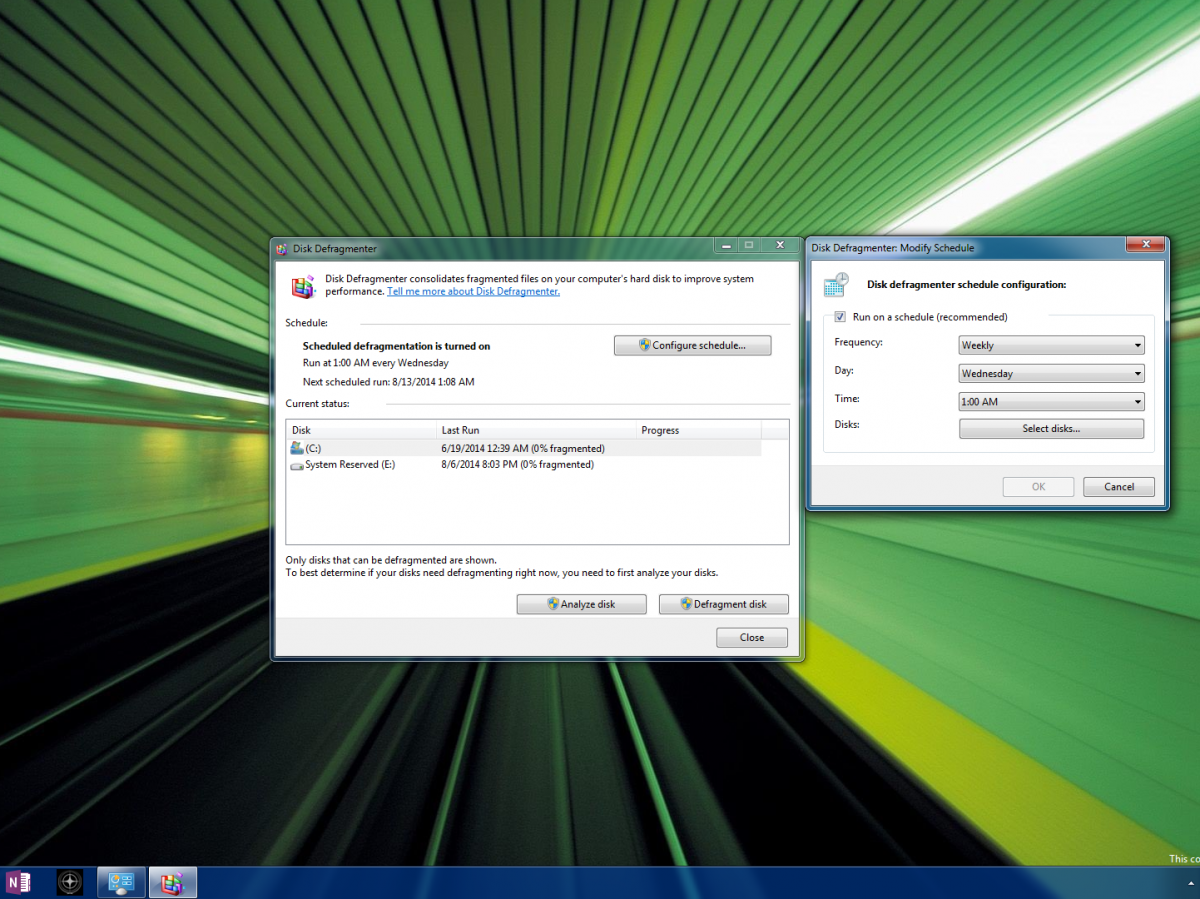
Windows ima vgrajen defragmentator diska, ki se uporablja za organiziranje informacij, tako da lahko disk deluje učinkoviteje. Defragmentacijo je mogoče zagnati ročno, kot tudi nastaviti točen čas začetka tega procesa. Hkrati obstajajo priporočila, po katerih defragmentacija škodi pogonom SSD, zato je ne smete izvajati za diske SSD (čeprav
Prej ali slej se lahko vsak uporabnik sreča s težavo zelo počasnega računalnika. Razlog za to je lahko okvara ene od komponent, zamašitev hladilnikov ali preprosto nepravilne nastavitve v vašem sistemu. Če je treba prva dva razloga odpraviti kot izkušen uporabnik, potem lahko nastavitve zlahka ugotovite sami, zahvaljujoč temu članku. Preprosto upoštevajte vsa priporočila, ki jih vidite eno za drugim, in jih ponovite natančno po posnetkih zaslona. Ne pozabite, da ne smete odstopati od priporočil, saj lahko spremenite napačne sistemske nastavitve, kar bo povzročilo resne težave.
Kako pospešiti računalnik - znebite se nepotrebnih datotek
Če le redko praznite koš in predpomnilnik svojega računalnika, potem je čas, da to počnete redno. Kljub dejstvu, da izbrišete datoteke, še vedno zasedajo prostor na disku, saj je koš le arhivar.
- Najprej izbrišite vso vsebino košarice, ki se je nabrala. Z desno miškino tipko kliknite ikono koša in izberite »Izprazni koš«.
- Preostale korake lahko izvedete s priročnim programom CCleaner. Prenesite različico, ki ustreza vašemu sistemu, tako da sledite povezavi do uradne spletne strani programa. Distribuira se popolnoma brezplačno.
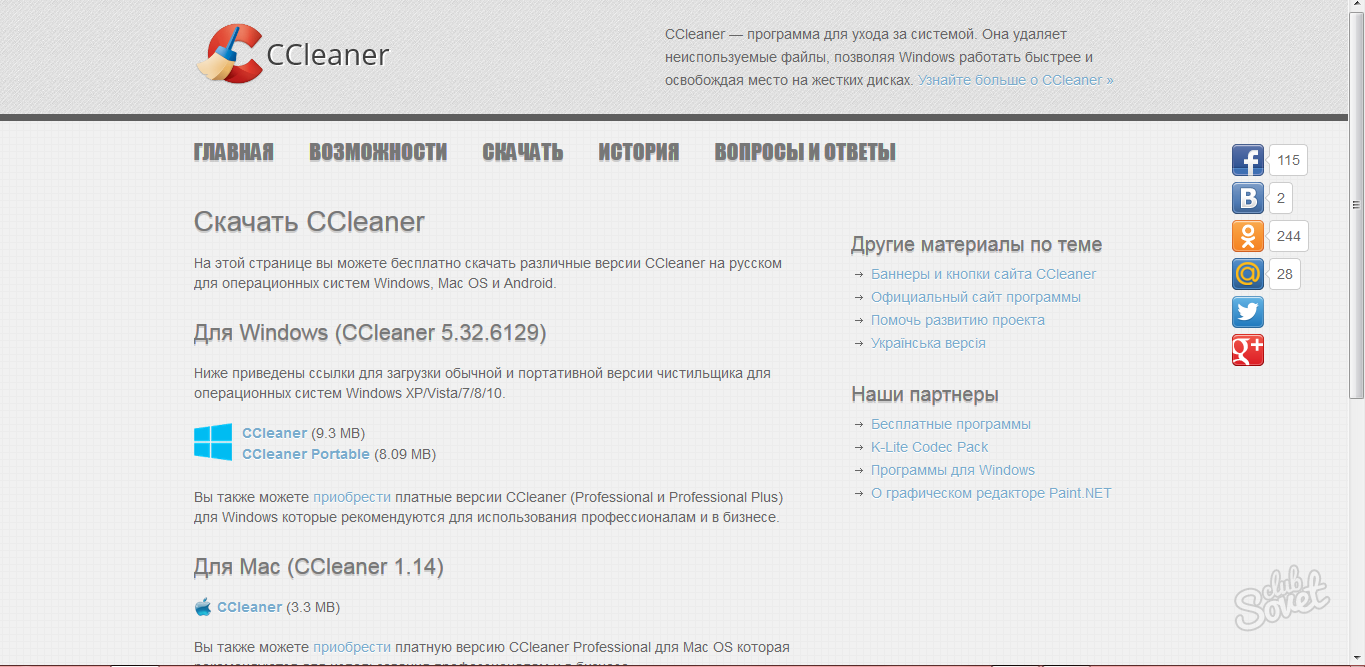
- Namestitev vam ne bo vzela veliko časa in ne bo povzročala težav. Takoj, ko se program odpre, kliknite zavihek "Orodja", nato pa na seznamu poiščite tiste programe in pripomočke, ki jih že dolgo ne potrebujete. Zavzemajo prostor v pomnilniku vaše naprave, poleg tega pa lahko poganjajo različne procese, zato jih je najbolje izbrisati takoj, ko jih ne potrebujete več. Kliknite program in nato kliknite gumb »Zaženi Uninstaller«.

- Po tem pojdite na zavihek »Čistilec« in izberite razdelek »Windows«. Označite vsa možna potrditvena polja in kliknite »Zaženi čistilnik«. To bo odstranilo vse neželene datoteke iz vašega sistema.
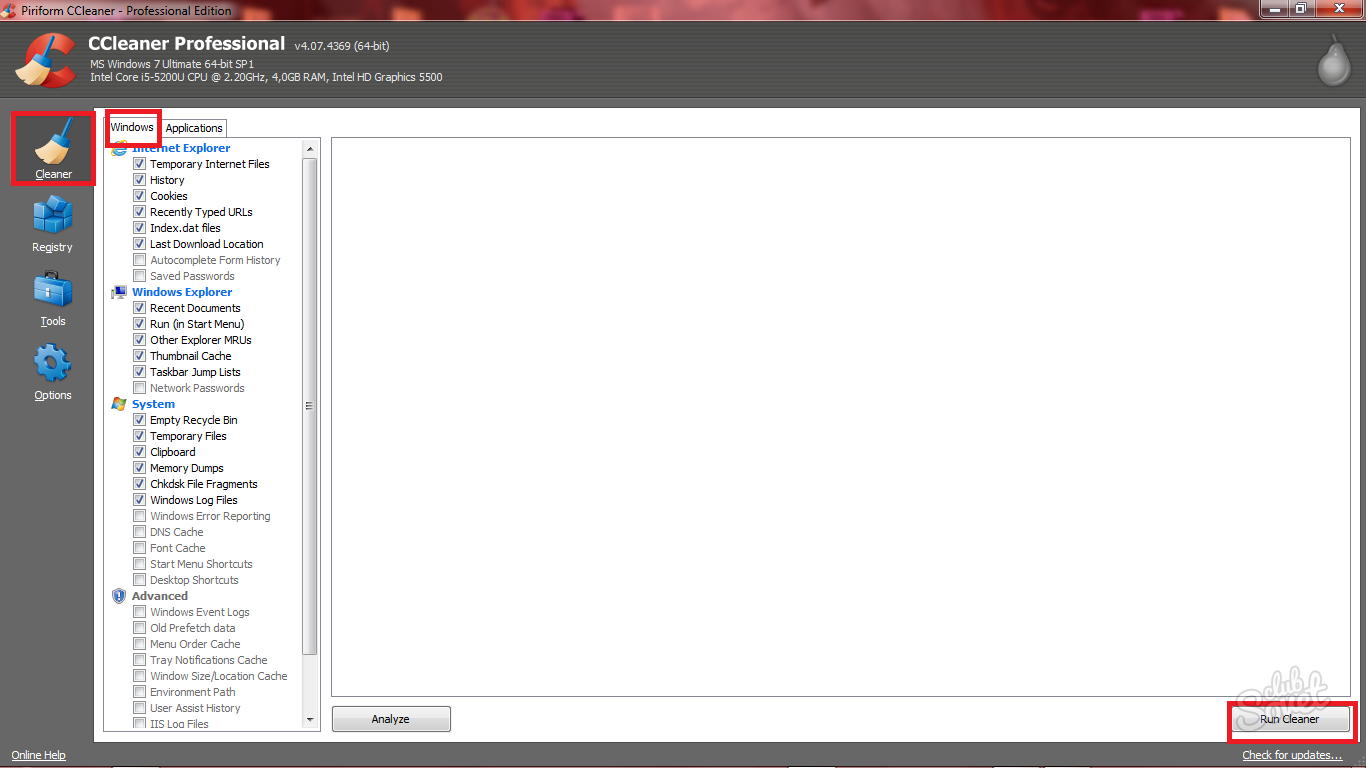
- Zdaj storite enako na zavihku Aplikacije. Označite vse možne elemente in kliknite gumb za brisanje. Na ta način lahko odstranite vse stagnirajoče datoteke aplikacij.
- To čiščenje izvajajte vsaj enkrat na teden, da ne zamašite računalnika in upočasnite njegovih procesov.
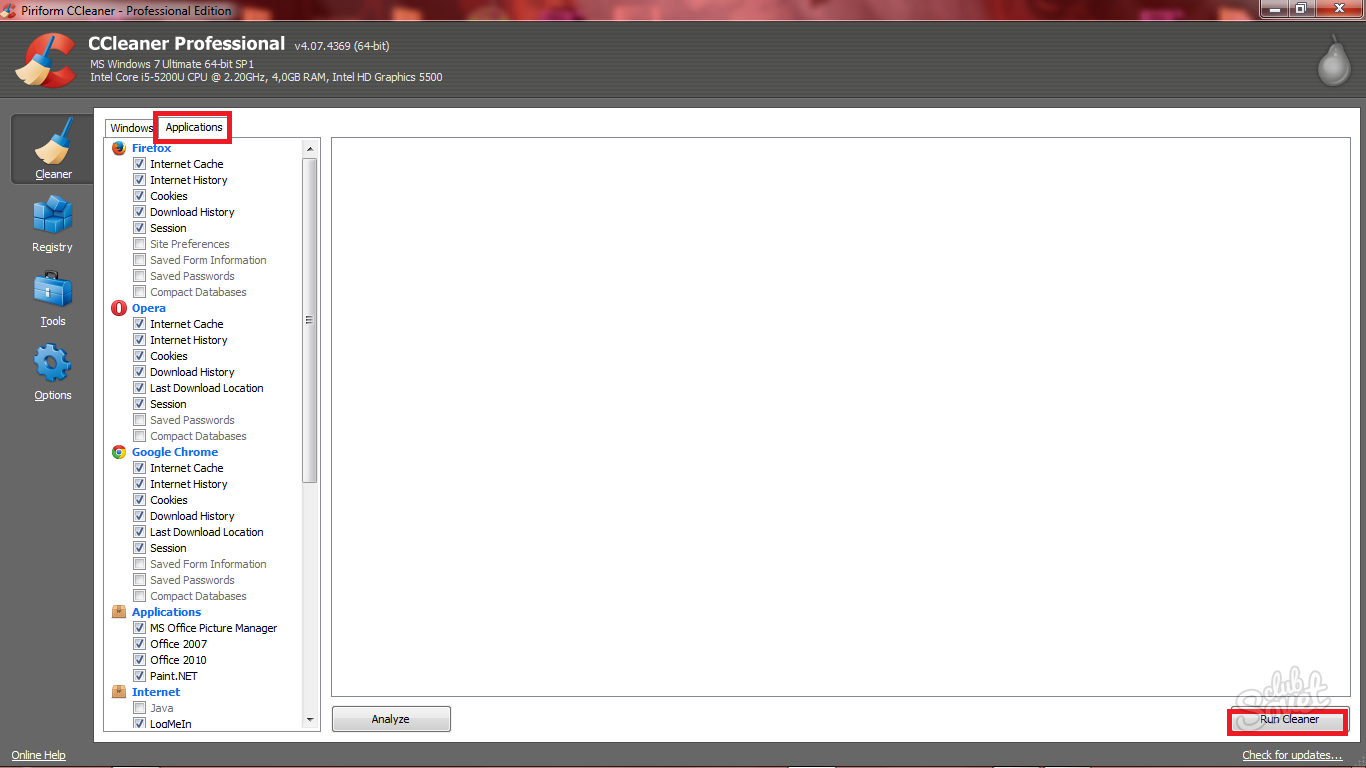
Kako pospešiti računalnik - zaprite procese
Naj bo pravilo, da v upravitelju opravil vedno izklopite nepotrebne procese. Obremenjujejo vaš RAM in preprečujejo hitrejše izvajanje drugih nalog.
- Odprite upravitelja opravil s pomočjo bližnjičnih tipk CTRL + SHIFT + ESC.
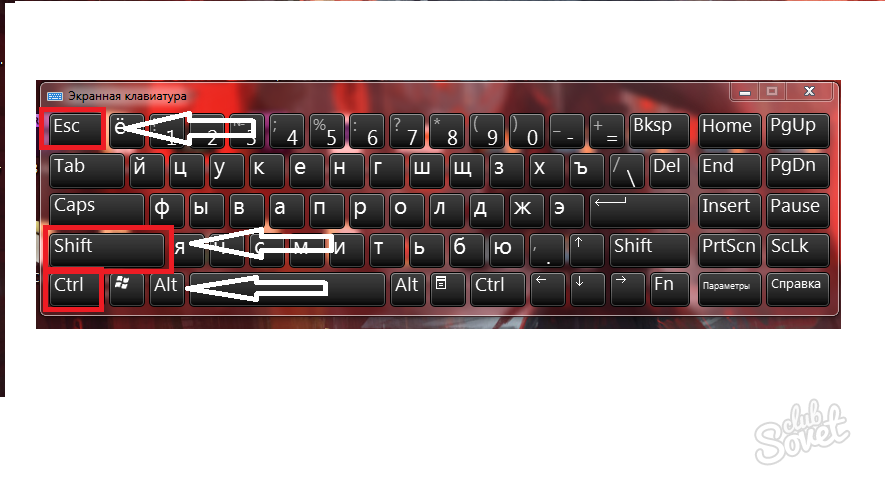
- Takoj, ko se odpre meni dispečerja, pojdite na zavihek »Aplikacije«. Tukaj je seznam vseh aplikacij, ki so odprte in se izvajajo ta trenutek. Onemogočite tiste, ki jih ne potrebujete.
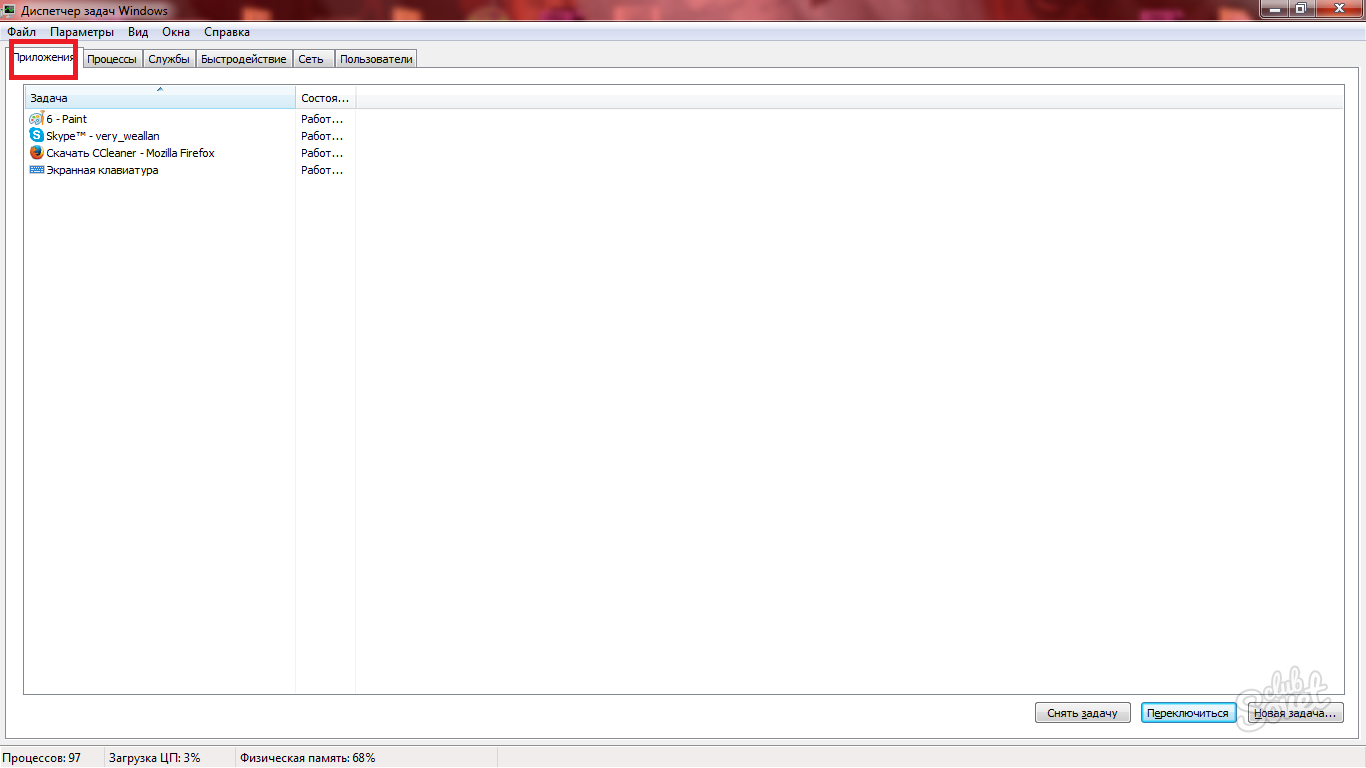
- Drug pomemben zavihek je »Procesi«. Tu so navedeni vsi trenutno zagnani procesi v vašem računalniku. Tudi če ste neizkušen uporabnik, lahko zlahka razumete, kateri proces pripada kateremu programu po njihovem imenu. Zelo pomembno je, da zaprete procese tistih programov, ki se trenutno ne izvajajo.
- To bo sprostilo RAM. To naredite vedno, ko boste odprli urejevalnik, vstopili v igro ali začeli z naprednejšimi nalogami.

Kako pospešiti vaš računalnik - optimizirajte svojo grafično kartico
Nepravilno konfigurirana grafična kartica lahko dramatično upočasni vaš računalnik. Na primer, če nastavite previsoke nastavitve in želite realistično grafiko, vaš računalnik pa je za to prešibek.
- Prek pladnja se prijavite v nadzorno ploščo vaše grafične kartice. Ni pomembno, ali imate kartico NVIDIA ali AMD.
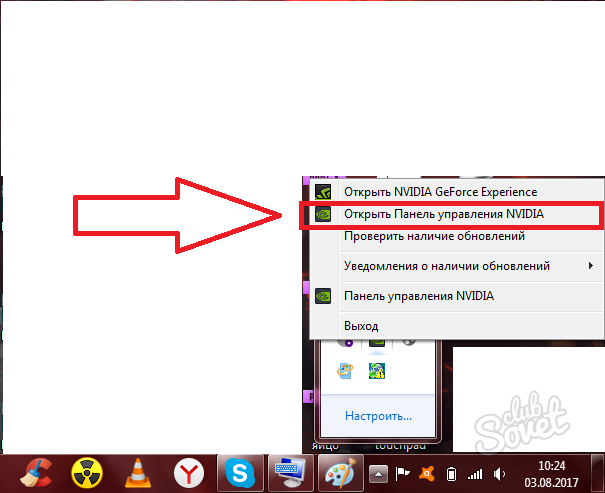
- Poiščite prilagoditev nastavitev slike. Tukaj boste videli poseben drsnik, ki poveča zmogljivost grafične kartice na račun grafike. Popolnoma odvijte drsnik proti "Performance".
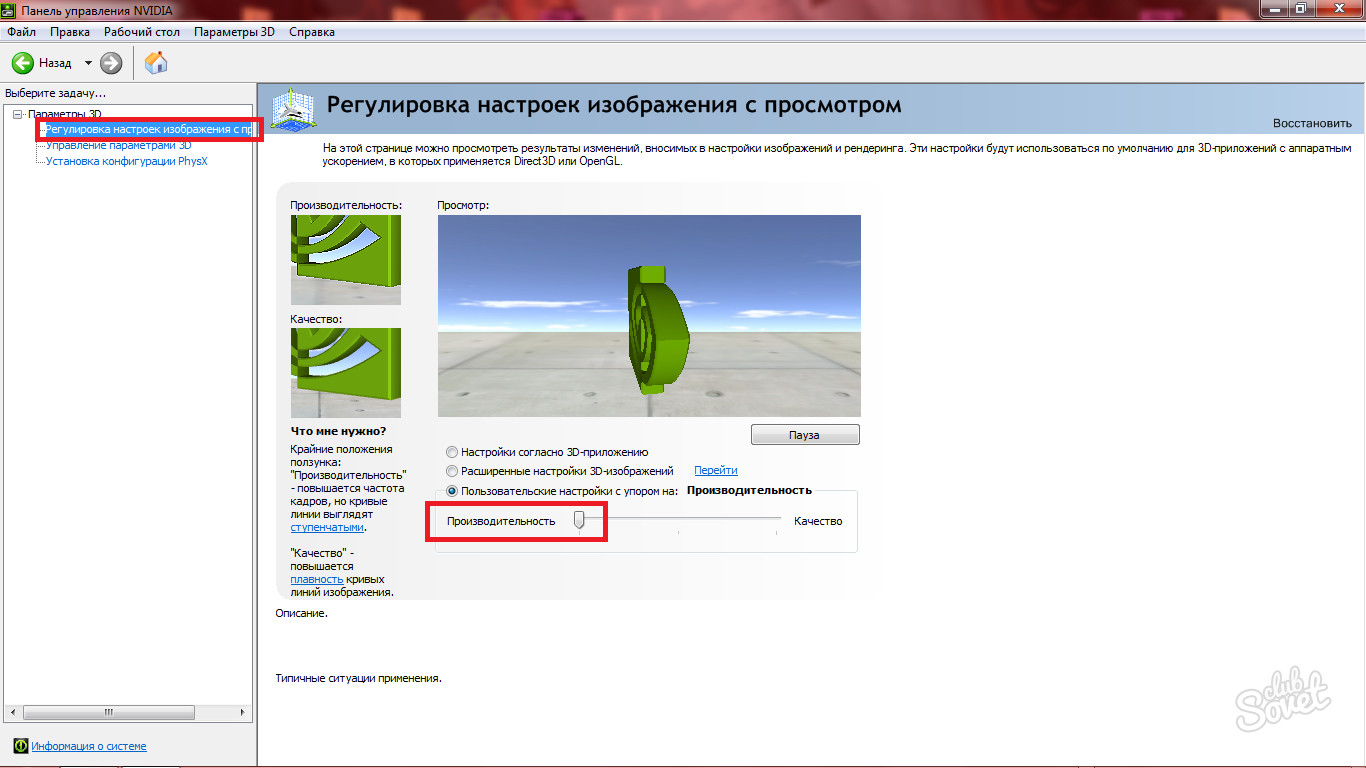
- V zavihku za upravljanje nastavitev 3D prenesite vse procese v svoj diskretna grafična kartica. V zavihku "Globalne nastavitve" nastavite vrednost "High performance procesor".
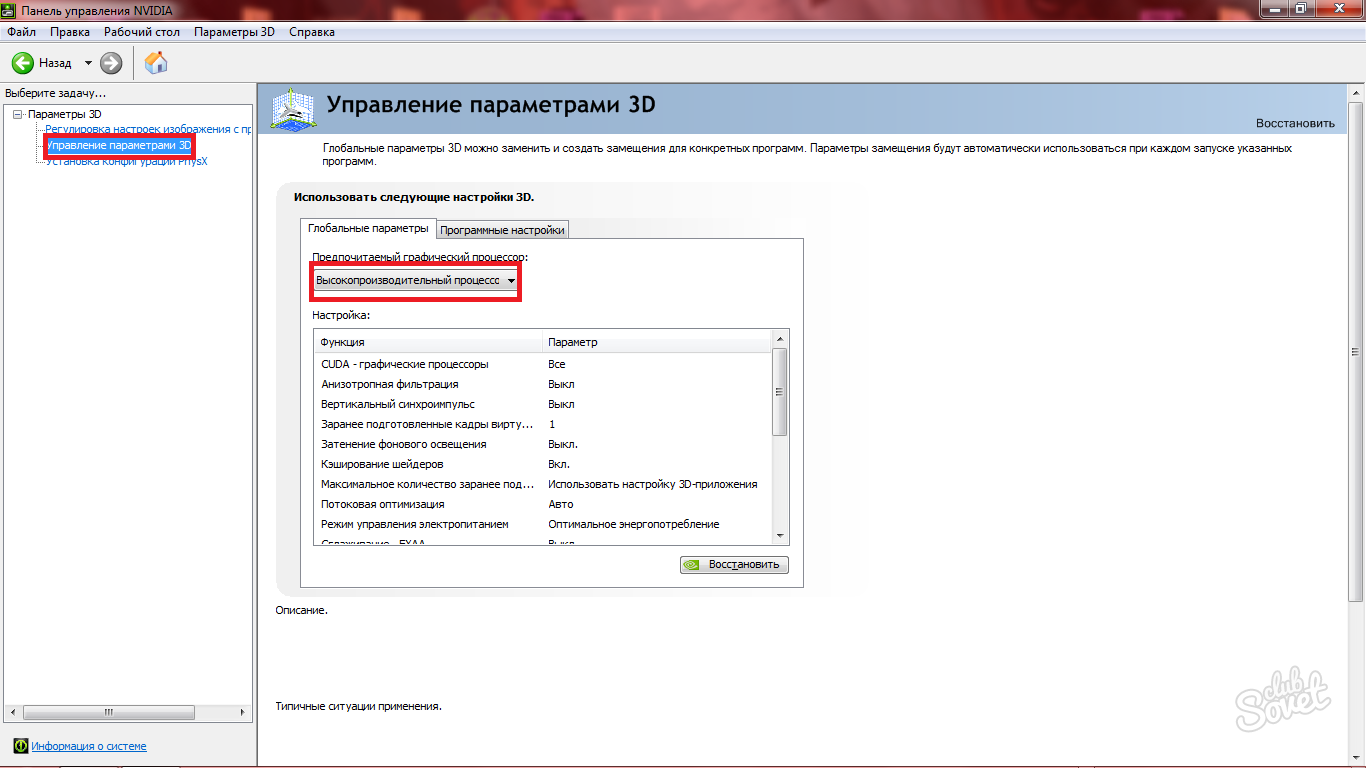
Kako pospešiti računalnik - nastavite zagon
Ko vklopite računalnik, se z njim takoj zaženejo programi in procesi. Ti procesi morda niso opazni, vendar obremenijo RAM. Najboljša rešitev je, da samostojno določite, kaj morate prenesti in česa ne.
- Odprite iskalno vrstico na plošči Start in vanjo vnesite "msconfig".
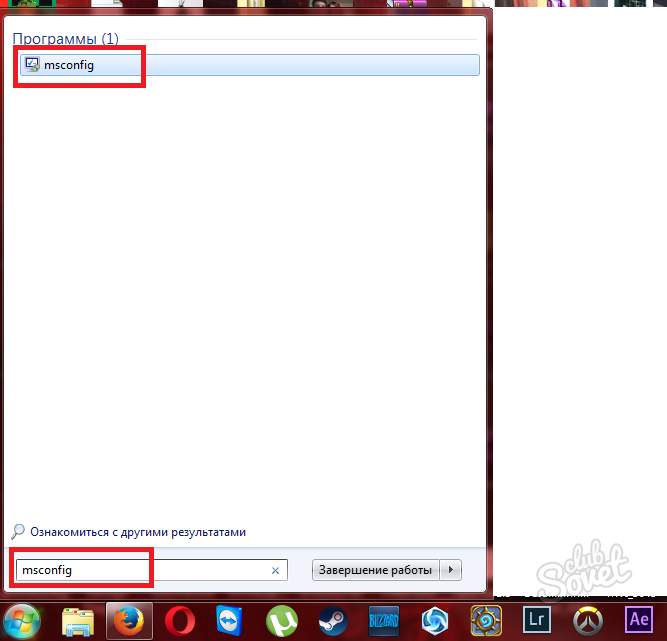
- Če izberete to nalogo, se odpre okno sistemske konfiguracije. Tukaj morate najti zavihek "Zagon".
- Odznačite tiste programe, ki se ne smejo naložiti, ko je sistem vklopljen.
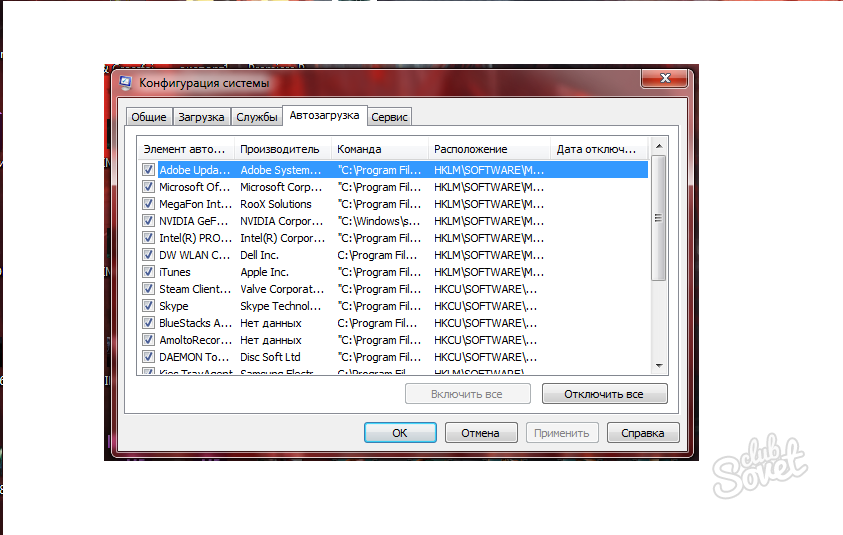
Kako pospešiti računalnik - uporabite protivirusni program
Da bo vaš računalnik hitrejši, ga morate zaščititi. Redno preverjajte sistem za protivirusne programe, ga skenirajte. Za to vsak bo zadostoval protivirusni program, ki ga poznate. Eden najbolj znanih in brezplačnih se imenuje Avast. Lahko ga uporabite ali pa sami izberete protivirusni program.
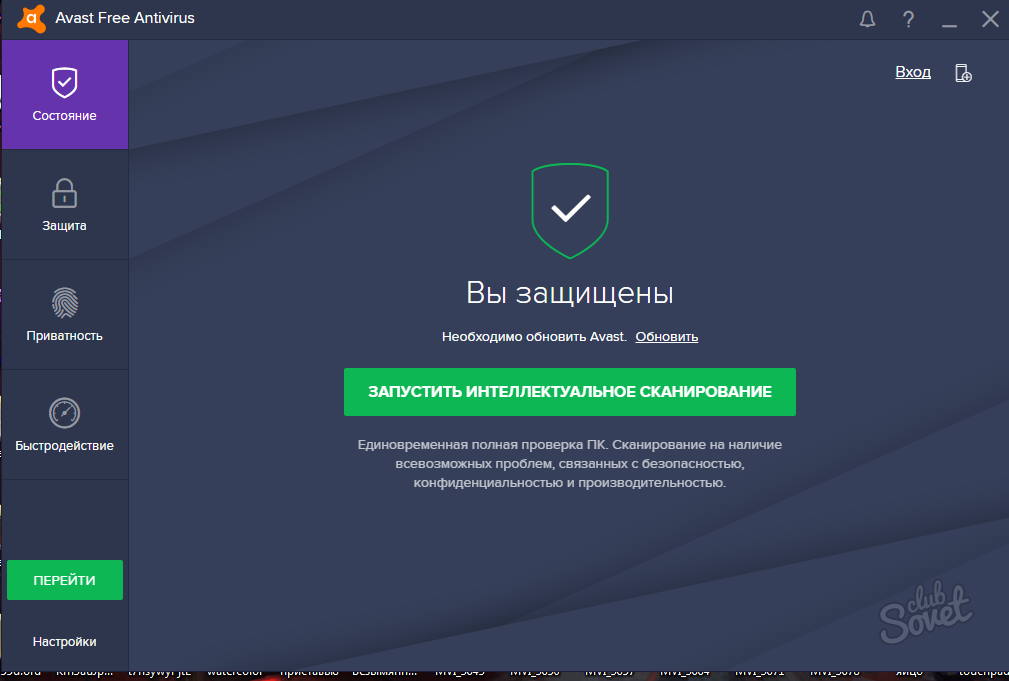
Prej ali slej se vsi uporabniki sprašujejo, kako pohitriti svoj računalnik. Poleg tega je to vprašanje pomembno ne le za zastarele in šibke računalnike, ampak tudi za računalnike s sodobnimi komponentami. V tem članku si bomo ogledali več načinov, ki bodo bistveno pohitrili vaš računalnik.
Odstranitev ni želene programe od zagona
Mnogi programi se med namestitvijo zapišejo v samodejno nalaganje. Kot rezultat, na desetine programov, ki jih uporabnik nikoli ne uporablja, pride v samodejno nalaganje. Ti programi se izvajajo z operacijskim sistemom in porabljajo sistemske vire. Za pohitritev računalnika potrebujete programe, ki jih ne uporabljate ali pa jih uporabljate zelo redko.
Če želite to narediti, odprite meni Zaženi (kombinacija tipk Windows + R) in vnesite ukaz "msconfig". Prav tako lahko vnesete "msconfig" v iskalno vrstico v meniju Start ali na začetnem zaslonu (če uporabljate Windows 8).
To bo odprlo okno System Configuration. Tukaj morate iti na zavihek »Zagon« in počistiti polja poleg programov, ki jih želite odstraniti iz samodejnega nalaganja. Če želite shraniti nastavitve, kliknite gumb "Uporabi".
Poleg tega lahko uporabite program. Ta program v mnogih pogledih podoben pripomočku msconfig, vendar ima za razliko od njega več funkcij.
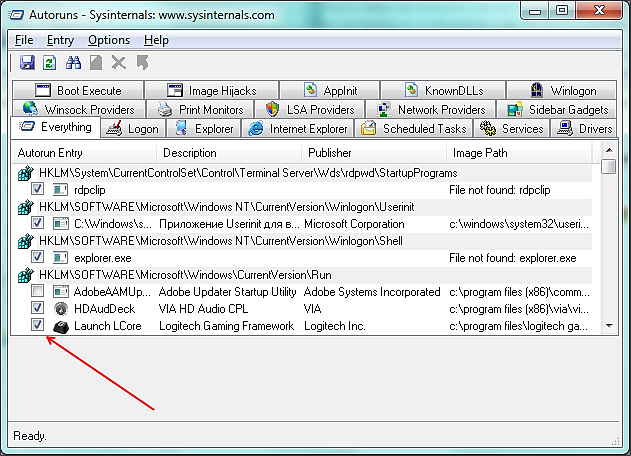
Z Autoruns lahko preverite vse možne načine, ki ga lahko uporabljajo programi za vstop v zagon. Če želite onemogočiti samodejno nalaganje z uporabo samodejnega zagona, preprosto počistite polje poleg želenega programa.
Onemogočite nepotrebne storitve
Storitve so eden od načinov za samodejno nalaganje programov. lahko nekoliko zmanjšate obremenitev in pospešite računalnik. Če želite to narediti, zaženite ukaz msconfig in v oknu Konfiguracija sistema pojdite na zavihek Storitve.
Tukaj morate najprej potrditi polje poleg funkcije »Ne prikazuj Microsoftovih storitev«. Če omogočite to funkcijo, skrijete storitve, ki so del operacijskega sistema. Onemogočanje takšnih storitev lahko povzroči nestabilno delovanje računalnika, zato je brez izkušenj in znanja bolje, da se jih ne dotikate.
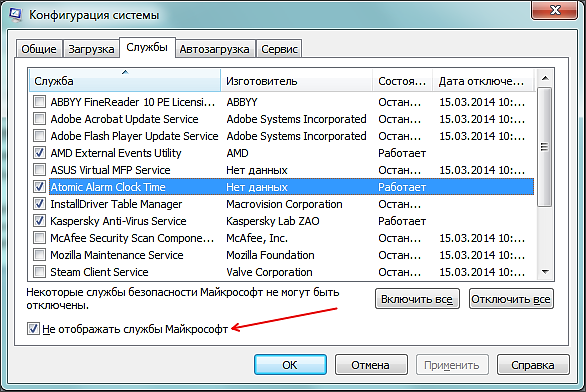
Ko ste skrili Microsoftove storitve, morate onemogočiti tiste storitve, ki so jih zagnali programi, ki jih ne potrebujete. Če želite shraniti nastavitve, kliknite gumb "Uporabi".
Sprostite prostor na sistemskem pogonu
Če na sistemskem disku ni prostega prostora, bo to povzročilo znatne zamrznitve med delovanjem računalnika. To je posledica dejstva, da programi in operacijski sistem potrebujejo prosti prostor za shranjevanje nastavitev in začasnih datotek. Poleg tega se na sistemskem disku nahaja ostranjevalna datoteka, v kateri operacijski sistem premakne podatke iz RAM-a.
Če želite pohitriti svoj računalnik, lahko odstranite (ali prenesete na drug disk) programe, ki jih ne potrebujete. Poleg tega morate preveriti težo datotek in map na namizju. Vsa vsebina namizja se nahaja na sistemskem pogonu, zato preprosto premikanje dokumentov z namizja na drug pogon sprosti prostor na sistemskem pogonu.
Poleg tega lahko uporabite funkcijo "Čiščenje diska". Če želite to narediti, odprite lastnosti sistemskega diska in kliknite gumb »Čiščenje diska«.
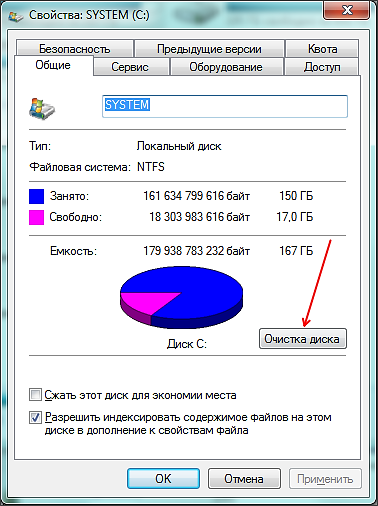
Po tem bo operacijski sistem analiziral sistemski disk in ponudil seznam datotek, ki jih je mogoče izbrisati brez škode za sistem.

Potrdite polja poleg datotek, za katere se strinjate, da jih izbrišete, in kliknite gumb »V redu«.
Defragmentirajte sistemski pogon
Še ena lepa učinkovita metoda pospešitev računalnika je defragmentiranje sistemskega diska. Ta postopek je mogoče izvesti z orodji, vgrajenimi v sistem. Vendar je bolje uporabiti programe tretjih oseb.

Brezplačna programska oprema za defragmentacijo:
- Auslogics Disk Defrag Free;
- Defraggler;
- IObit Smart Defrag;
- Mydefrag.
Plačljivi programi za defragmentacijo:
- O&O Defrag;
- Auslogics Disk Defrag Pro;
Uporabite lahko katerega koli od teh programov. Med njima ni bistvene razlike.
Edina pripomba je, da ne smete defragmentirati . Ker defragmentiranje SSD ne naredi nič drugega kot skrajša življenjsko dobo pogona.
Onemogoči vizualni učinki
Če ste že naredili vse, vendar še vedno razmišljate o tem, kako pospešiti računalnik, potem morate onemogočiti vizualne učinke. Če želite to narediti, odprite Nadzorna plošča - Sistem in varnost - Sistem - Dodatne sistemske nastavitve.
Po tem se mora pred vami odpreti okno "Sistemske lastnosti". Tukaj morate v razdelku »Zmogljivost« klikniti gumb »Nastavitve«.
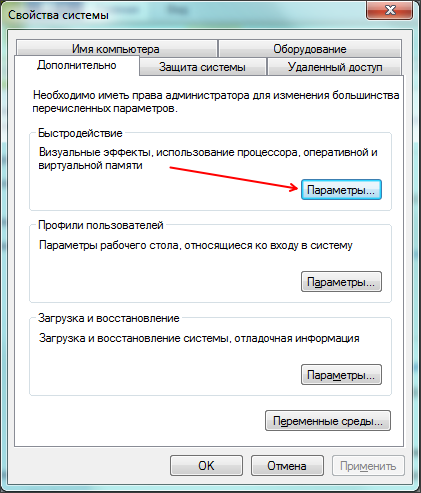
Po tem se pred vami odpre okno »Možnosti delovanja«, tukaj morate omogočiti funkcijo »Zagotovite najboljšo zmogljivost«.
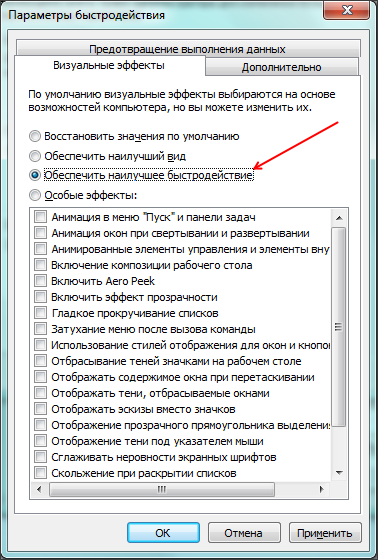
Povečajte velikost izmenjalne datoteke
Če imate na sistemskem pogonu veliko prostega prostora, lahko poskusite povečati velikost ostranjevalne datoteke. V nekaterih primerih vam to omogoča pospešitev računalnika.
Če želite to narediti, kot v prejšnjem primeru, odprite okno »Možnosti delovanja«. Nato pojdite na zavihek »Napredno« in kliknite gumb »Uredi«.
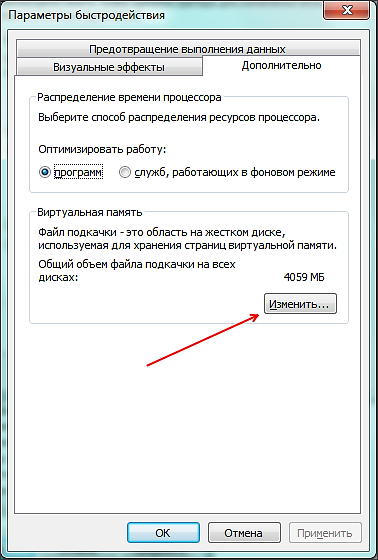
Po tem počistite polje poleg možnosti »Samodejno izberi velikost ostranjevalne datoteke« in potrdite polje poleg funkcije »Določi velikost«.
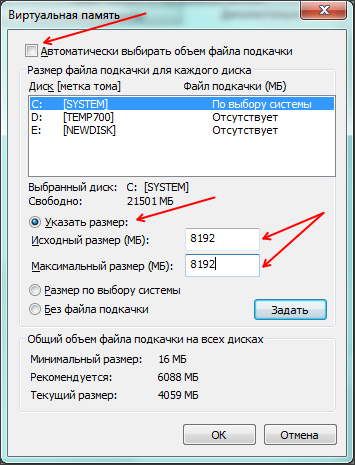
Morda bi bilo koristno prebrati:
- Katere prednosti je treba navesti v življenjepisu?;
- Metode za diagnosticiranje osebnostne motivacije;
- Kaj morajo vedeti podrejeni?;
- Verbaliziranje svojih občutkov;
- Matrika časovne distribucije (po Stephenu Coveyu);
- Reševanje konfliktov v timu Primeri reševanja konfliktov v delovnem timu;
- Seznam gozdnih užitnih gob s fotografijami, imeni in opisi;
- mahagoni kot material;